Cum se schimbă cheia de produs Windows 10
Dacă trebuie să schimbați cheia de produs a sistemului de operare instalat, de exemplu. să presupunem că ați instalat Windows 10 inițial cu a cheie generică, și apoi doriți să o schimbați cu o cheie autentică pe care ați achiziționat-o, acest lucru se poate face rapid fără reinstalare. Nu aveți nevoie de instrumente terțe sau de modificări complexe ale Registrului. Notă: Acest truc funcționează și în Windows 8.1, Windows 8, Windows 7 și Windows Vista. Urmați pașii de mai jos.
Schimbați cheia de produs în Windows 10
- Deschideți un prompt de comandă ridicat. Vedea: Cum să deschideți promptul de comandă ridicat în Windows 10.
- Tastați următoarea comandă pentru a instala o nouă cheie de produs și apăsați Enter:
slmgr.vbs -ipk 11111-11111-11111-11111-11111
Înlocuiți „111” cu cheia de produs reală.
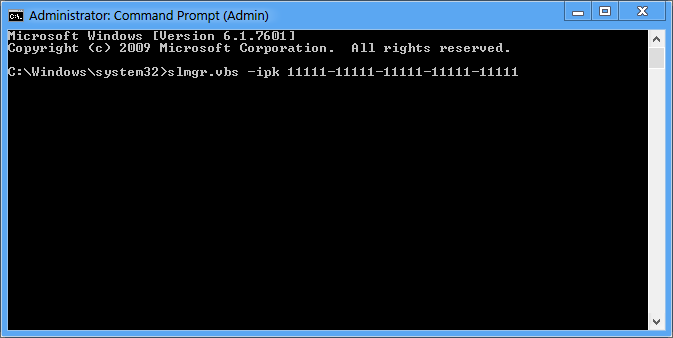
- Pentru a activa Windows după schimbarea cheii, trebuie să rulați următoarea comandă:
slmgr.vbs -ato
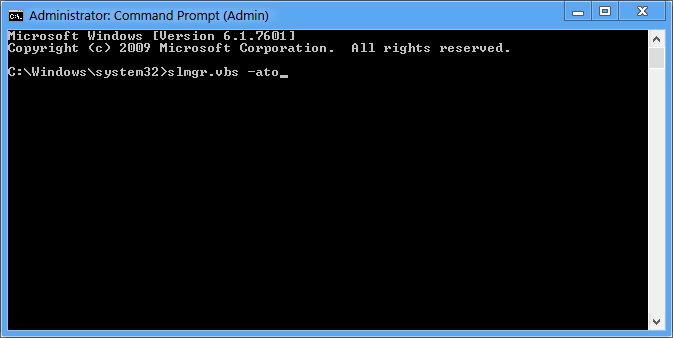
Așteptați câteva secunde și verificați fereastra System Properties din Control Panel\System and Security\System. Ar trebui să spună că Windows 10 este activat.
Asta e.

